苹果桌面和锁屏壁纸同步怎么关掉 苹果iOS16锁屏和解锁壁纸分开设置方法
更新时间:2024-03-25 11:49:29作者:yang
在苹果iOS 16系统中,很多用户都会遇到一个问题,那就是苹果桌面和锁屏壁纸同步的设置,有时候我们想要在桌面设置一张喜欢的壁纸,但是却发现锁屏壁纸也自动变成了一样的。这样就会导致我们无法实现不同的个性化设置。如何才能让苹果iOS 16的锁屏和解锁壁纸分开设置呢?下面就让我们一起来看看解决方法。
具体方法:
1.长按解锁界面,通过下方的【自定】设置好锁屏壁纸。
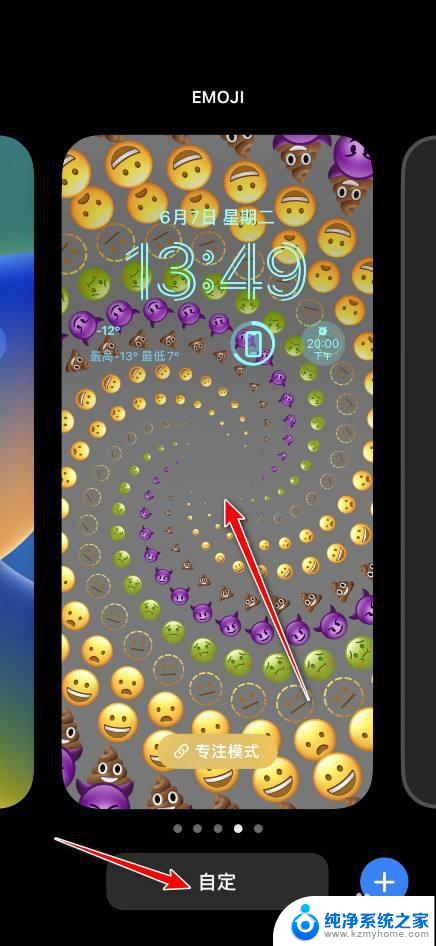
2.解锁手机,点击进入设置中的墙纸。
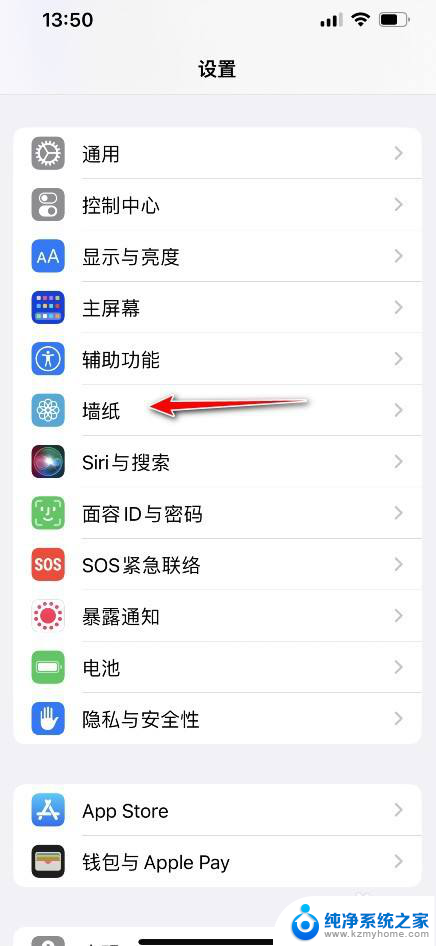
3.在墙纸与锁定屏幕中点击右侧的图片。
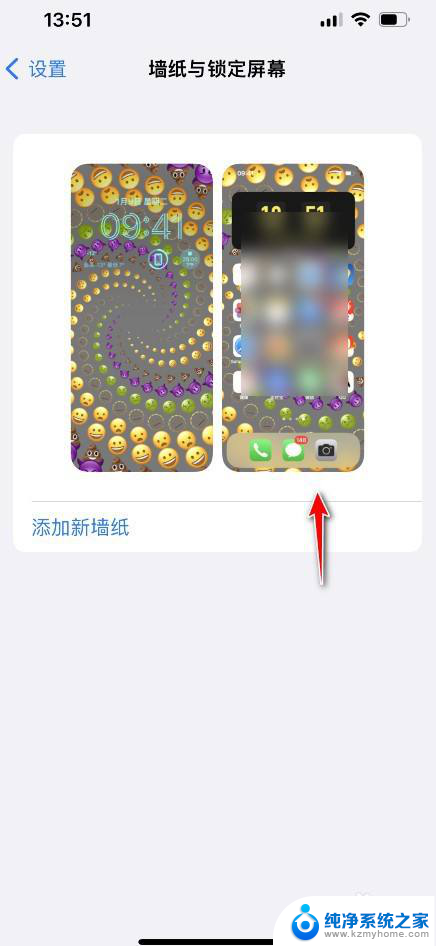
4.点击右下角的相册图标,配置好解锁后的壁纸。点击右上角的完成即可。
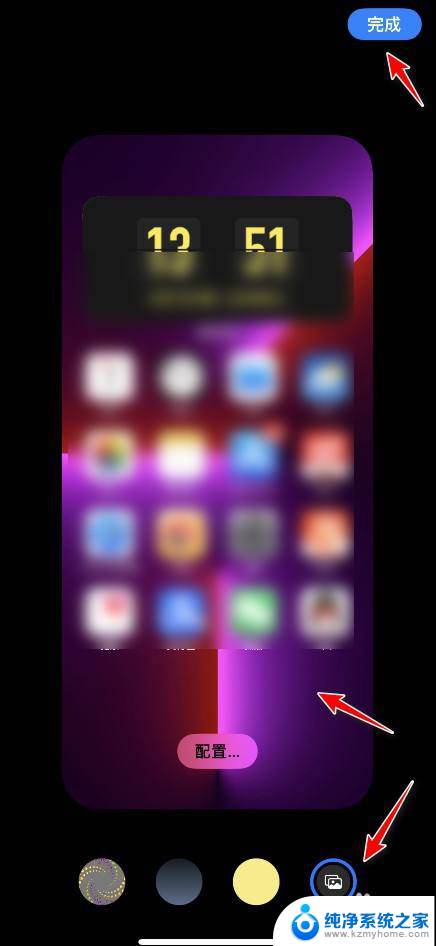
以上就是如何关闭苹果桌面和锁屏壁纸同步的全部内容,如果你遇到了相同的情况,可以参照我的方法来处理,希望对你有所帮助。
苹果桌面和锁屏壁纸同步怎么关掉 苹果iOS16锁屏和解锁壁纸分开设置方法相关教程
- 苹果桌面壁纸和锁屏壁纸可以不一样吗 苹果手机怎么设置锁屏和主屏幕壁纸不同
- 苹果13pro动态壁纸怎么设置 iPhone13动态壁纸和动态锁屏怎么调节
- 苹果16系统怎么删除锁屏壁纸 iOS16删除不需要的锁屏壁纸详细教程
- 苹果怎么换壁纸桌面 苹果手机怎么自定义壁纸和主题
- oppoa72锁屏壁纸怎么设置?教你一步步设置oppoa72锁屏壁纸
- vivo锁屏动态壁纸怎么设置方法 vivo动态壁纸锁屏设置教程
- opporeno9怎么设置锁屏壁纸 OPPO手机锁屏壁纸设置方法
- 怎样关闭手机锁屏壁纸 华为手机锁屏壁纸关闭方法
- 如何去掉锁屏壁纸 取消电脑锁屏壁纸的方法
- 抖音动态壁纸怎么设置锁屏安卓 抖音动态壁纸和锁屏壁纸怎么设置
- 微信发送不了语音 微信语音发送不了怎么办
- tcl电视投屏不了 TCL电视投屏无法显示画面怎么解决
- 3dmax打开没反应 3dmax打不开一直加载不出来
- 电视上怎么打开无线投屏 电视怎么打开无线投屏功能
- 文件夹里面桌面没有了 桌面文件被删除了怎么办
- windows2008关机选项 Windows server 2008 R2如何调整开始菜单关机按钮位置
电脑教程推荐
- 1 tcl电视投屏不了 TCL电视投屏无法显示画面怎么解决
- 2 windows2008关机选项 Windows server 2008 R2如何调整开始菜单关机按钮位置
- 3 电脑上的微信能分身吗 电脑上同时登录多个微信账号
- 4 怎么看电脑网卡支不支持千兆 怎样检测电脑网卡是否支持千兆速率
- 5 荣耀电脑开机键在哪 荣耀笔记本MagicBook Pro如何正确使用
- 6 一个耳机连不上蓝牙 蓝牙耳机配对失败
- 7 任务栏被隐藏时,可以按 键打开开始菜单 如何隐藏任务栏并用快捷键调出
- 8 电脑为什么找不到打印机 电脑找不到打印机怎么连接
- 9 word怎么清除最近打开文档记录 Word文档打开记录快速清除技巧
- 10 电脑排列图标怎么设置 桌面图标排序方式设置教程